რა არის Smart View Samsung-ზე და როგორ გამოვიყენოთ იგი
Miscellanea / / April 02, 2023
თქვენ შესაძლოა შენიშნეთ Smart View ვარიანტი თქვენი ტელეფონის სწრაფი პარამეტრების პანელში და უნდა გაინტერესებთ რა არის Smart View თქვენს ტელეფონზე. აბა, თქვენ სწორ ადგილას დაეშვით. ეს სახელმძღვანელო განმარტავს Samsung Smart View ფუნქციის მნიშვნელობას და როგორ გამოვიყენოთ იგი ტელევიზორთან დასაკავშირებლად.

შეგიძლიათ გამოიყენოთ Smart View სწრაფი პანელიდან, Samsung Gallery აპიდან ან SmartThings აპიდან. თქვენ შეგიძლიათ ტელევიზორზე არსებული კონტენტის ასპექტის თანაფარდობაც კი შეცვალოთ ან ტელევიზორიდან ტელეფონზე გადაიტანოთ Smart View-ს გამოყენებით. დავიწყოთ საფუძვლებით.
რა არის Smart View Samsung ტელეფონებზე
Smart View არის ფუნქცია Samsung Galaxy ტელეფონებში, რომელიც საშუალებას გაძლევთ ასახოთ თქვენი ტელეფონი უფრო დიდ ეკრანზე, როგორიცაა ჭკვიანი ტელევიზორი უკაბელო კავშირის საშუალებით. ტელეფონის ასახვა ნიშნავს იმას, რაც ჩანს, რაც ჩანს თქვენი ტელეფონის ეკრანზე, გამოჩნდება ტელევიზორში. თუ გადართავთ ეკრანებს შორის, გახსენით სხვადასხვა აპი, გადადით პარამეტრებში და ა.შ., ეს ყველაფერი უფრო დიდ ეკრანზე გამოჩნდება.
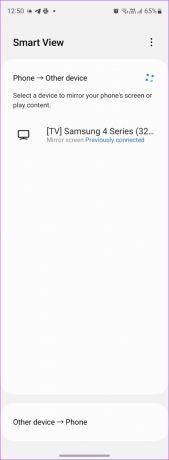
ამ ტექნოლოგიას სარკეს უწოდებენ, რადგან ის ზუსტად აკოპირებს იმას, რაც თქვენს ტელეფონშია და ასახავს მას ტელევიზორის ეკრანზე. რაც უფრო მნიშვნელოვანია, Smart View ფუნქცია ასევე საშუალებას გაძლევთ გადაიტანოთ კონტენტი მხარდაჭერილი ტელევიზორებიდან თქვენი ტელეფონის ეკრანზე.
ადრე Smart View იყო ხელმისაწვდომია როგორც ცალკე აპლიკაცია რომლის ჩამოტვირთვა გჭირდებათ თქვენს მობილურზე ან კომპიუტერზე, მაგრამ ახლა არ გჭირდებათ Smart View-ს ჩამოტვირთვა, რადგან ის თქვენს Samsung ტელეფონშია გამომცხვარი. თქვენ ნახავთ მას სწრაფი პარამეტრების პანელში ან პარამეტრებში.
როგორ მუშაობს Smart View
თუ გსურთ თქვენი ტელეფონის ტელევიზორთან დაკავშირება, ამის გაკეთება შეგიძლიათ მთელი ტელეფონის ასახვა ან მსახიობის ფუნქციის გამოყენებით. სარკისებური ფუნქცია სხვადასხვა მოწყობილობაზე სხვადასხვა სახელს ატარებს. ერთ-ერთი გავრცელებული სახელია ეკრანის სარკე. ეკრანის ასახვის ამ ფუნქციას ეწოდება Smart View Galaxy მოწყობილობებზე და AirPlay iPhone-ებზე.
იმისათვის, რომ Smart View-მ იმუშაოს, თქვენი Samsung Galaxy ტელეფონი და ტელევიზორი უნდა იყოს დაკავშირებული იმავე Wi-Fi ქსელთან. Smart View ფუნქცია იმუშავებს Samsung-ის სმარტ ტელევიზორებთან, მაგრამ ის ასევე მხარს უჭერს სხვა ბრენდების ტელევიზორებს, როგორიცაა LG, Sony და ა.შ., იმ პირობით, რომ ისინი მხარს უჭერენ Miracast უკაბელო ტექნოლოგიას.
მეორეს მხრივ, გადაცემის ფუნქცია საშუალებას გაძლევთ გადმოიტანოთ მხოლოდ კონტენტი კონკრეტული აპიდან დიდ ეკრანზე. ის არ ასახავს მთელ ეკრანს. თქვენ შეგიძლიათ მინიმუმამდე დაიყვანოთ აპი თქვენს ტელეფონზე და გააკეთოთ სხვა რამ, სანამ კონტენტი ტელევიზორში უკრავს.

Smart View ან Casting ფუნქცია შეიძლება გამოყენებულ იქნას სურათების სანახავად, ვიდეოების დასაკრავად აპებიდან, როგორიცაა YouTube, Netflix და Samsung Internet, ფაილების სანახავად, PPT-ების დასაკრავად და უფრო დიდ ეკრანზე.
როგორ გამოვიყენოთ Smart View Samsung Galaxy ტელეფონებზე
Samsung Smart View თქვენს ტელევიზორთან დასაკავშირებლად მრავალი გზა არსებობს.
მეთოდი 1: გამოიყენეთ Smart View ტელეფონის ტელევიზორში გადასატანად
Ნაბიჯი 1: დარწმუნდით, რომ თქვენი ჭკვიანი ტელევიზორი და Samsung Galaxy ტელეფონი ან ტაბლეტი დაკავშირებულია იმავე Wi-Fi ქსელთან.
ნაბიჯი 2: თქვენს Samsung Galaxy ტელეფონზე გადაფურცლეთ ქვემოთ ორჯერ სწრაფი პარამეტრების პანელის გასახსნელად. მოძებნეთ Smart View ფილა ხელმისაწვდომ ფილებზე მარცხნივ გადაფურცლით. შეეხეთ Smart View ფილას მის გასახსნელად. გარდა ამისა, გადადით ტელეფონის პარამეტრები > დაკავშირებული მოწყობილობები > სმარტ ხედი.
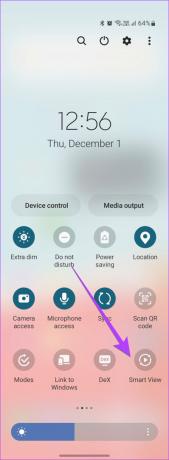
რჩევა: თუ ვერ იპოვით Smart View ფილას სწრაფი პარამეტრების პანელში, გადადით სწრაფი პარამეტრების ბოლო ეკრანზე და შეეხეთ ღილაკს (+) დამატება. გადაიტანეთ Smart View ფილა ზედა პანელიდან ქვედა პანელზე. ისწავლეთ როგორ გამოიყენეთ სწრაფი პანელი Samsung Galaxy ტელეფონებზე.
ნაბიჯი 3: თქვენი ტელეფონი დაიწყებს ახლომდებარე მხარდაჭერილი მოწყობილობების ძებნას. როგორც კი იპოვის თქვენს ტელევიზორს, შეეხეთ ტელევიზორის სახელს. გამოჩნდება pop-up. შეეხეთ დაწყებას ახლა. შეიძლება დაგჭირდეთ PIN-ის შეყვანა ან ტელევიზორის ეკრანზე აირჩიეთ ნება.
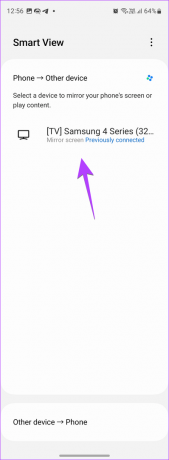

Ის არის. თქვენი ტელეფონის ეკრანი აისახება უფრო დიდ ეკრანზე და დაინახავთ Smart View ხატულას ტელეფონზე. ახლა, რასაც აკეთებთ თქვენს ტელეფონზე, გამოჩნდება ტელევიზორში.
Შენიშვნა: თუ იყენებთ ორთქლმოყრის მოწყობილობას, როგორიცაა Fire Stick, Roku და ა.შ., შეიძლება დაგჭირდეთ ეკრანის სარკის ფუნქციის ჩართვა მის პარამეტრებში.
მეთოდი 2: ტელევიზორის ეკრანის სტრიმინგი Samsung Galaxy ტელეფონზე
გახსენით პანელის სწრაფი პარამეტრები და შეეხეთ Smart View-ს. შემდეგ, შეეხეთ სხვა მოწყობილობები > ტელეფონი. აირჩიეთ თქვენი ტელევიზორი.
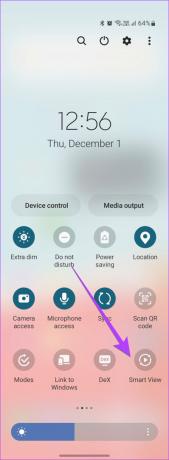

მეთოდი 3: იხილეთ ფოტოები ტელევიზორში Smart View-ს გამოყენებით
Ნაბიჯი 1: გახსენით Samsung Gallery აპი თქვენს ტელეფონზე.
ნაბიჯი 2: შეეხეთ ფოტოს, რომლის ჩვენებაც გსურთ ტელევიზორში.
ნაბიჯი 3: როგორც კი ფოტო გაიხსნება, შეეხეთ Smart view ხატულას ზედა. შეეხეთ ტელევიზორს მასთან დასაკავშირებლად.


ფოტოების ნავიგაცია შეგიძლიათ ტელეფონით ან ტელევიზორის პულტის გამოყენებით.
რჩევა: შეამოწმეთ სხვა რჩევები, რომ გამოიყენოთ Samsung Gallery აპი, როგორც პროფესიონალი.
მეთოდი 4: გამოიყენეთ Smart View SmartThings აპით
Samsung-მა შეცვალა ტრადიციული Smart View აპი SmartThings აპლიკაციით. საინტერესო ის არის, რომ ეს აპი მოქმედებს როგორც დისტანციური პულტი თქვენი ტელევიზორისთვის და ასევე შეგიძლიათ მისი გამოყენება სხვა ჭკვიანი სახლის გაჯეტების სამართავად. გარდა ამისა, აპი ასევე საშუალებას გაძლევთ ასახოთ თქვენი ტელეფონი ტელევიზორში გამომცხვარი Smart View ფუნქციის გამოყენებით.
Smart View-ზე და თქვენი ტელევიზორის სხვა ფუნქციებზე წვდომისთვის SmartThings აპიდან, მიჰყევით ამ ნაბიჯებს:
Ნაბიჯი 1: დააინსტალირეთ და გახსენით SmartThings აპი თქვენს Samsung Galaxy ტელეფონზე, თუ ის წინასწარ არ არის დაინსტალირებული.
ჩამოტვირთეთ SmartThings აპი
Შენიშვნა: SmartThings აპლიკაციის ჩამოტვირთვა შესაძლებელია როგორც Android-ის ნებისმიერ ტელეფონზე, ასევე iPhone.
ნაბიჯი 2: შეეხეთ მოწყობილობების ჩანართს ბოლოში და დააჭირეთ ღილაკს (+) მოწყობილობის დამატება.
ნაბიჯი 3: გადადით ქვემოთ და შეეხეთ ტელევიზორს. იპოვეთ თქვენი ტელევიზორი და მიჰყევით ეკრანზე მითითებებს, რომ ტელევიზორი დაამატოთ აპში. გთხოვთ, გაითვალისწინოთ, რომ შესაძლოა მოგიწიოთ PIN-ის შეყვანა ან ტელევიზორის ეკრანზე აირჩიეთ ნება. არ გამოტოვოთ ეს ნაბიჯები.
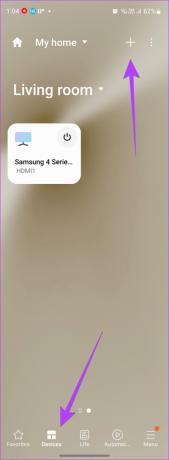
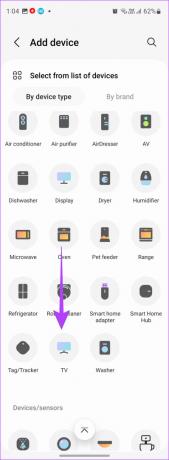
ნაბიჯი 4: ტელევიზორის დამატების შემდეგ, მას ნახავთ SmartThings აპის მოწყობილობების ჩანართში. შეეხეთ ტელევიზორს ხელმისაწვდომი ფუნქციების სანახავად, როგორიცაა დისტანციური მართვის გამოყენება, აპების გახსნა, ტელევიზორის ჩართვა ან გამორთვა.
ნაბიჯი 5: Smart View ფუნქციის გამოსაყენებლად, შეეხეთ სამ წერტილიან ხატულას და აირჩიეთ Mirror Screen (Smart View). შეეხეთ ახლავე დაწყებას pop-up-ში.
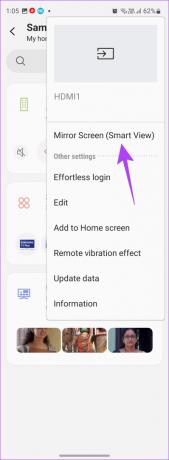
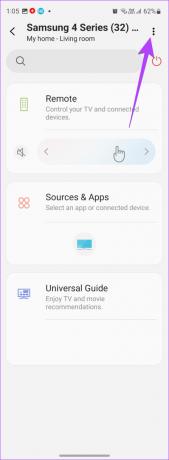
ნაბიჯი 6: Smart View-ს გათიშვისთვის გადადით თქვენს ტელევიზორში SmartThings აპიდან და შეეხეთ სამ წერტილიან ხატულას. აირჩიეთ Smart View კავშირის დასრულება.
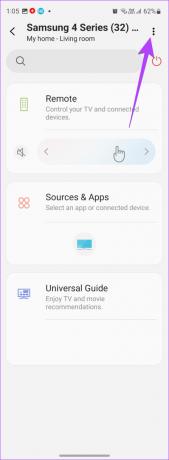

მეთოდი 5: გადაცემა ტელევიზორში Samsung Galaxy ტელეფონიდან
აპის კონტენტის მხოლოდ ტელევიზორში გადასაცემად გახსენით სასურველი აპი. თქვენ დაინახავთ Cast ხატულას. შეეხეთ მას და შემდეგ აირჩიეთ ტელევიზორი მასთან დასაკავშირებლად.

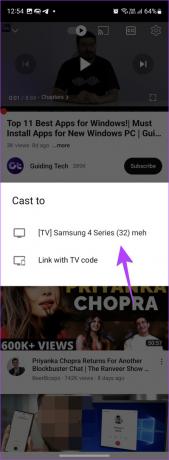
რჩევა: ისწავლეთ როგორ გაასწოროთ, თუ cast ღილაკი აკლია YouTube-ზე.
როგორ შევცვალოთ ასპექტის თანაფარდობა და შეტყობინებების პარამეტრები Smart View-ში
როდესაც თქვენს Samsung Galaxy ტელეფონს ტელევიზორს Smart View-ს აკავშირებთ, შეგიძლიათ დააკონფიგურიროთ ისეთი ფუნქციები, როგორიცაა ტელევიზორზე გამოსახულების ასპექტის თანაფარდობა, შეტყობინებების ნახვის ან დამალვის ან ტელეფონის ეკრანის ჩართვის შესაძლებლობა.
Ნაბიჯი 1: შეაერთეთ თქვენი Samsung Galaxy ტელეფონი ტელევიზორთან Smart View ფუნქციის გამოყენებით. შემდეგ, ხანგრძლივად დააჭირეთ Smart View ფილას Quick Panel-ში მისი პარამეტრების გასახსნელად.
ნაბიჯი 2: შეეხეთ სამი წერტილის ხატულას Smart View ეკრანზე და აირჩიეთ პარამეტრები მენიუდან.


ნაბიჯი 3: შეეხეთ ასპექტის თანაფარდობის დაყენებას და აირჩიეთ სრული ეკრანი დაკავშირებულ მოწყობილობებზე. ეს გაზრდის გამოსახულების ზომას ტელევიზორში.

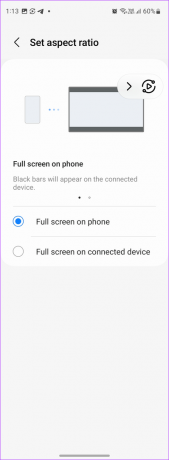
რჩევა: ალტერნატიულად, შეეხეთ ეკრანზე მცურავ Smart view ხატულას და შეეხეთ ასპექტის თანაფარდობის შეცვლას. აირჩიეთ სასურველი ზომა.
ნაბიჯი 4: ანალოგიურად, გამოიყენეთ გადამრთველები ტელევიზორში შეტყობინებების დასამალად ან თქვენი ტელეფონის ეკრანის ჩართვისთვის.

როგორ გამორთოთ Smart View ტელევიზორიდან
Smart View-ს ტელევიზორიდან გამოსართავად, შეეხეთ Smart View ხატულას, რომელიც თქვენს ტელეფონის ეკრანზეა და დააჭირეთ ღილაკს გათიშვა. გთხოვთ, გაითვალისწინოთ, რომ ეს ხატულა არის მცურავი ხატულა, ასე რომ თქვენ შეგიძლიათ მისი გადატანა ეკრანის ნებისმიერ ადგილას.


ასევე შეგიძლიათ გადახვიდეთ ტელეფონის პარამეტრები > დაკავშირებული მოწყობილობები > Smart View. შემდეგი, შეეხეთ ტელევიზორს მის გასათიშად.


რჩევა: შეეხეთ Smart View ფილას სწრაფი პარამეტრების პანელში მის გამოსართავად.
ხშირად დასმული კითხვები Samsung Smart View-ს შესახებ
თუ Smart View არ მუშაობს, დაიწყეთ ტელეფონის და ტელევიზორის გადატვირთვით. ასევე, დარწმუნდით, რომ ისინი დაკავშირებულია იმავე Wi-Fi ქსელთან. თქვენ ასევე უნდა სცადოთ მოწყობილობების ხელახლა დაკავშირება. თუმცა, ამჯერად დარწმუნდით, რომ აირჩიეთ დაშვება ამომხტარ ფანჯარაში, რომელიც გამოჩნდება ტელევიზორში.
გახსენით სწრაფი პარამეტრების პანელი თქვენს Android ტელეფონზე და შეეხეთ ტრანსლირების ან ეკრანის გადაცემის ხატულას. აირჩიეთ თქვენი Samsung ტელევიზორი მასთან დასაკავშირებლად. ალტერნატიულად, გახსენით მედია აპი და შეეხეთ მასში არსებული Cast ხატულა Samsung TV-ზე გადასაცემად.
Samsung Galaxy ტელეფონის გადაცემა სხვა მოწყობილობებზე
იმედია გაიგეთ Samsung Smart View-ს მნიშვნელობა და მუშაობა. ასევე იცოდე როგორ ასახეთ თქვენი ტელეფონი Windows 11 კომპიუტერზე ან Chromecast მოწყობილობა.
Დაწერილია
მეჰვიშ
მეჰვიში ხარისხით კომპიუტერული ინჟინერია. ანდროიდის და გაჯეტების სიყვარულმა აიძულა შეექმნა პირველი Android აპი ქაშმირისთვის. ცნობილია, როგორც Dial Kashmir, მან მოიგო პრესტიჟული ჯილდო Nari Shakti ინდოეთის პრეზიდენტისგან იმავესთვის. ის მრავალი წელია წერს ტექნოლოგიაზე და მისი საყვარელი ვერტიკალები მოიცავს სახელმძღვანელოებს, ახსნა-განმარტებებს, რჩევებსა და ხრიკებს Android-ისთვის, iOS/iPadOS-ისთვის, Windows-ისთვის და ვებ აპებისთვის.



